Коришћење видео позива на ВК
Једном, администрација друштвене мреже ВКонтакте је представила могућност тестирања видео и аудио позива, што се на крају испоставило да нема потребе. Међутим, упркос недоступности ове функције у пуној верзији сајта, данас званична апликација за мобилне уређаје и даље омогућава позивање.
Користимо видео комуникацију ВК
Функција израде позива ВКонтакте функционише скоро на исти начин као код већине најпопуларнијих инстант мессенгер-а, омогућавајући контролу разговора са одређеним бројем подешавања. Али, за разлику од сличних апликација, ВК не подржава позиве више корисника истовремено.
Корак 1: Подешавања позива
Поред чињенице да вам је потребна најновија верзија званичне мобилне апликације, потенцијални саговорник, као и ви, мора имати посебну функцију која се активира у поставкама приватности.
- Отворите главни мени апликације и идите на одељак "Поставке" помоћу дугмета помоћу иконе зупчаника.
- Са приказане листе морате отворити страницу "Приватност" .
- Сада се померајте кроз страницу у блок "Контактирај ме" , где треба да изаберете опцију "Ко може да ме назове " .
- Поставите најприкладније параметре, вођене вашим захтевима. Али имајте на уму да, ако оставите вредност "Сви корисници" , апсолутно сви корисници ресурса ће моћи да вас позову.
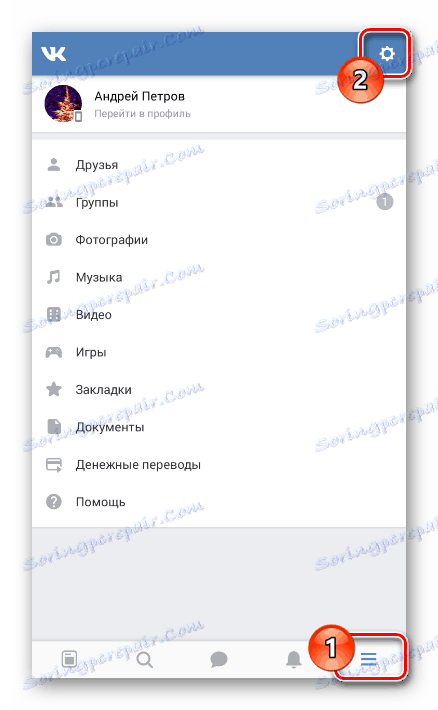
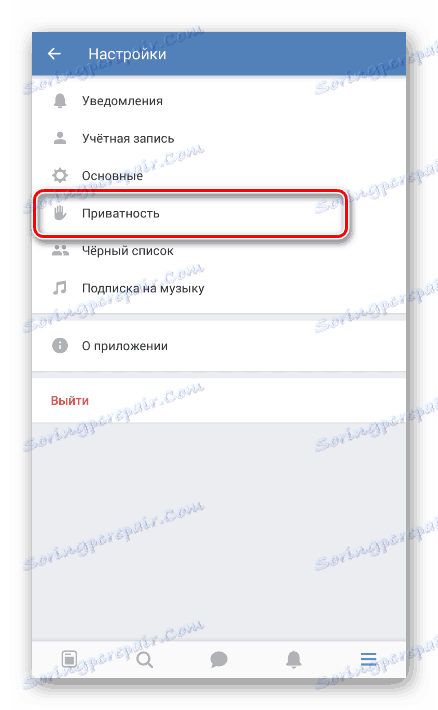
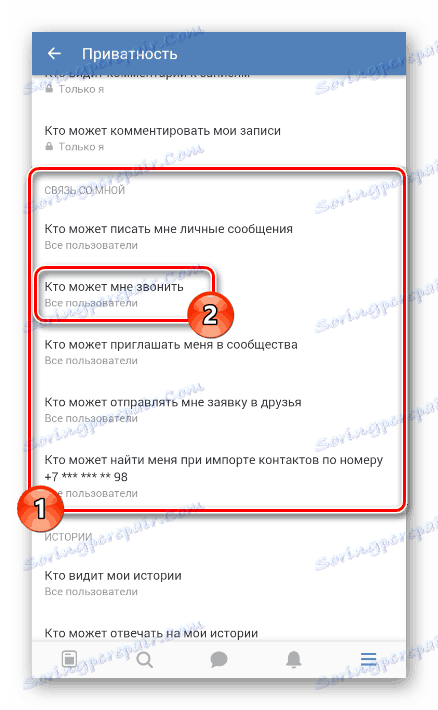
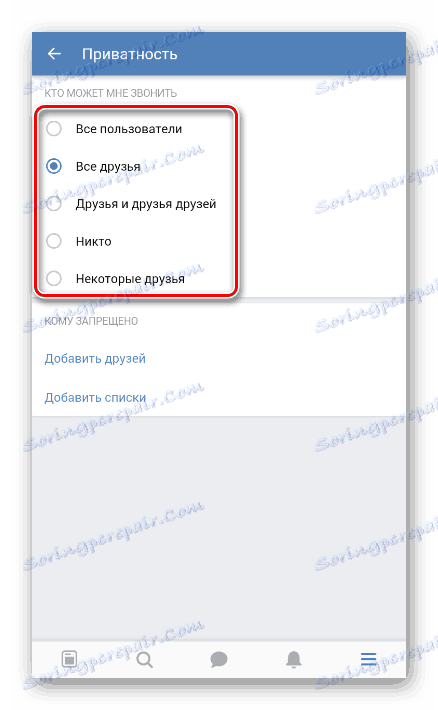
Ако претплатник који вам је потребан има поставке постављене на сличан начин, можете упућивати позиве. Истовремено је могуће приступити само корисницима који користе мобилну апликацију и који су на мрежи.
Корак 2: Позовите
Можете директно покренути сам позив на два различита начина, али без обзира на изабрани приступ, у сваком случају ће се отворити исти прозор. Активирајте или деактивирајте камеру и микрофон само током позива.
- На било који начин, отворите дијалог са корисником који желите да позовете. Након тога, кликните на икону са имиџом слушалице у горњем углу екрана.
- Управо то исто можете урадити док прегледате корисничку страницу кликом на икону у горњем десном углу.
- Због чињенице да позиви и дијалоги нису повезани једни са другима, можете позвати чак и оне кориснике који су затворили поруке.
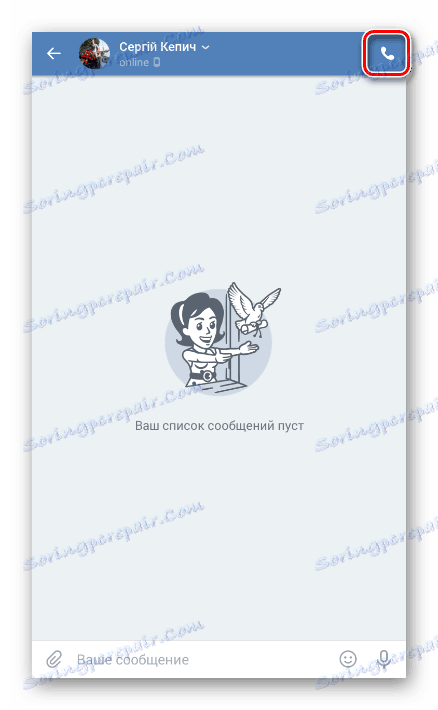
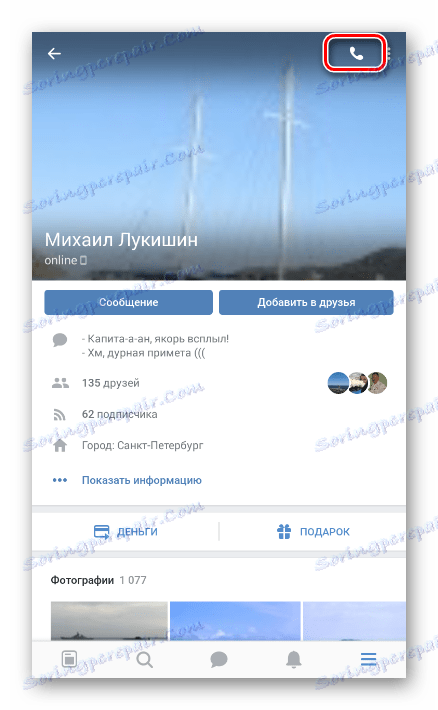
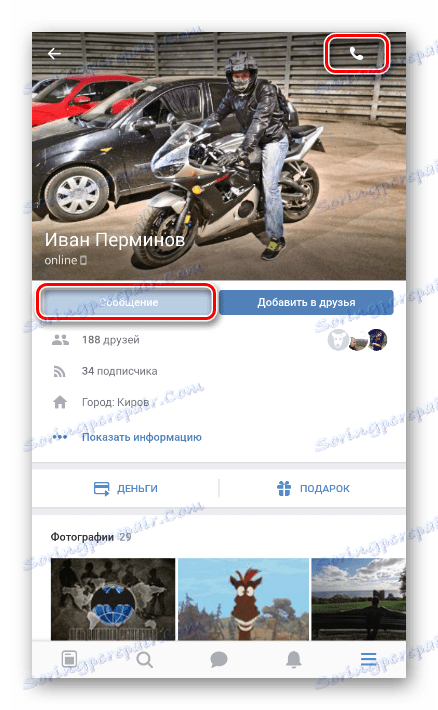
Интерфејс одлазних и долазних позива не би требало да проузрокује проблеме у процесу савладавања.
- Ваш позив се може пратити помоћу икона на доњем панелу, што вам омогућава да:
- Укључите или искључите звук звучника;
- Суспендити одлазни позив;
- Активирајте или деактивирајте микрофон.
- На горњем панелу су дугмад која вам омогућавају:
- Минимизирајте интерфејс одлазног позива у позадину;
- Да повежете демонстрацију слике са видео камере.
- Ако минимизујете позив, можете га проширити кликом на блок у доњем углу апликације.
- Одлазни видео позив се аутоматски суспендује неко време ако корисник који сте одабрали не одговара. Осим тога, обавештење о позиву аутоматски прелази у одељку "Поруке" .
Напомена: обавештења се шаљу на вас и позив другог лица.
- У случају долазног позива, интерфејс је нешто другачији, што вам омогућава да извршите само две акције:
- Аццепт;
- Ресетуј.
- Поред тога, за свако од ових радњи потребно је задржати и померити жељено дугме на центар екрана, али унутар доње контролне табле.
- Током позива, интерфејс постаје потпуно исти као и за одлазни позив за оба претплатника. То јест, да бисте укључили камеру, потребно је да користите икону у горњем десном углу, пошто је подразумевано онемогућено.
- По завршетку позива на екрану се приказује одговарајућа обавештења.
- Осим тога, порука ће се појавити у дијалогу са корисником о успјешном завршетку позива с прилогом, у облику укупног разговора.

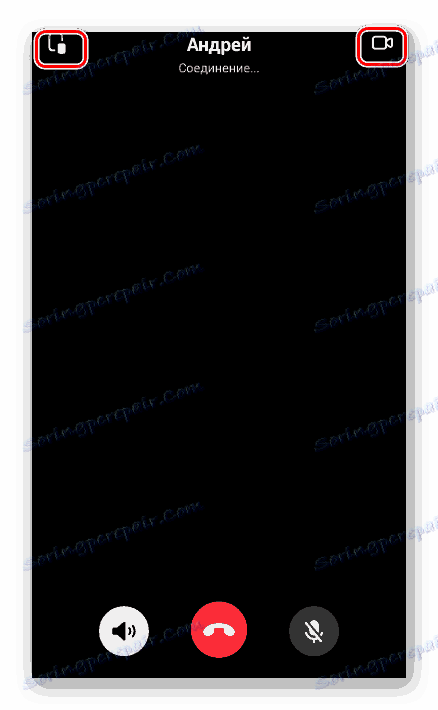
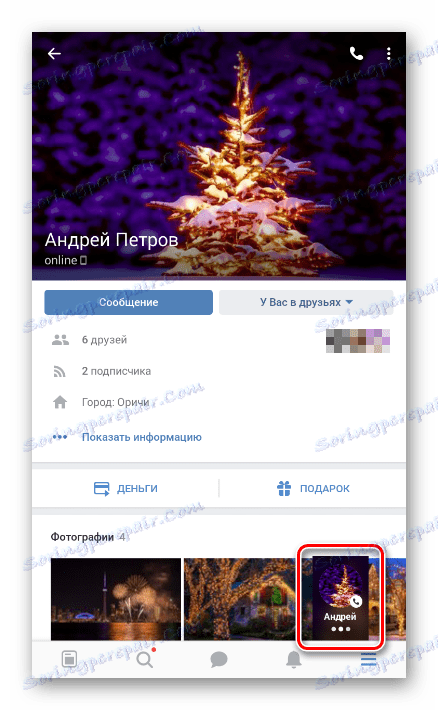
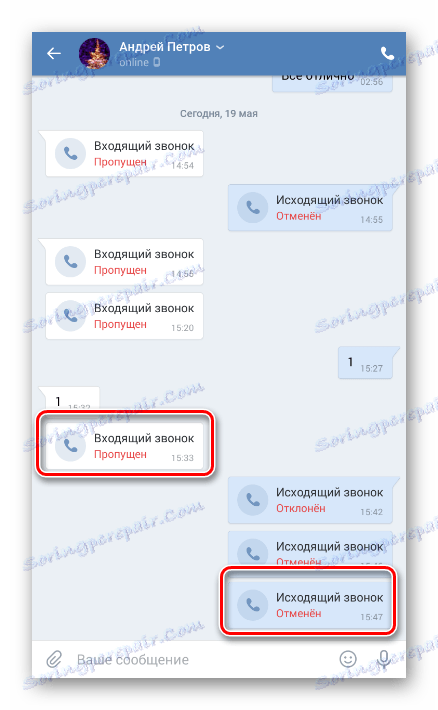



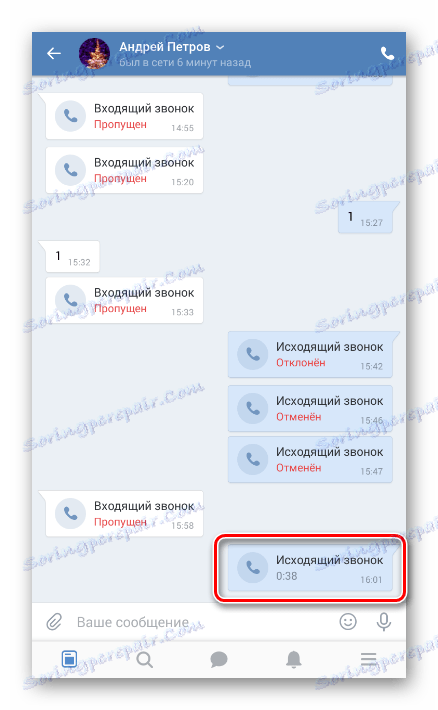
Главна предност ВКонтакте позива, као иу случају било којег другог инстант мессенгер-а, јесте недостатак фактурисања, не узимајући у обзир трошкове интернетског саобраћаја. Међутим, у поређењу са другим апликацијама, квалитет комуникације и даље оставља много жеља.